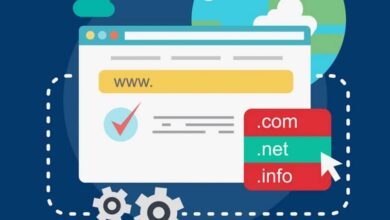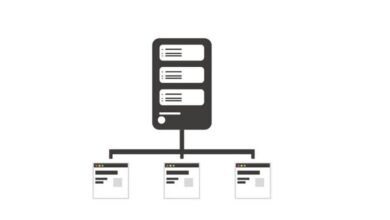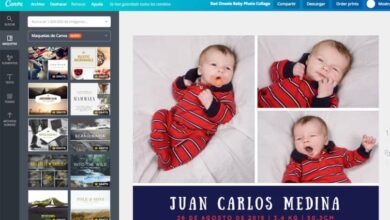Comment ajouter des widgets à l’écran d’accueil de mon téléphone Android

Il ne fait aucun doute que la disposition facile et rapide des widgets dans notre Android, est d’une grande aide pour tout le monde aujourd’hui. Non seulement cela nous aide à trouver les outils de notre appareil en peu de temps, mais cela lui donne une belle apparence .
Par conséquent, si vous vous demandez comment ajouter des widgets à l’écran d’accueil de votre téléphone Android , nous vous montrons ici comment le faire avec des étapes simples qui vous faciliteront la vie quotidienne. D’autre part, vous devez garder à l’esprit quels sont les meilleurs widgets gratuits pour votre appareil Android, afin que vous puissiez ainsi trouver vos outils en peu de temps.
Comment ajouter des widgets à l’écran d’accueil de mon téléphone Android
Contrairement à ce que certains peuvent penser, l’ajout de widgets sur l’écran d’accueil d’un mobile Android est vraiment simple et rapide.
Avoir les widgets des applications de votre téléphone est tout à fait utile si vous avez une vie pleine de tâches à accomplir, car vous pouvez y accéder de la manière la plus simple et la plus rapide .
Comment ajouter des widgets depuis mon écran d’accueil Android
Les étapes pour y parvenir sont faciles à réaliser , même pour ceux qui ne savent pas très bien manipuler ce type d’appareil.

Tout ce que vous avez à faire pour ajouter un widget à l’écran d’accueil de votre Android est:
- Accédez à l’écran d’accueil de votre téléphone portable Android.
- Une fois là-bas, appuyez brièvement sur n’importe quelle zone vide de l’écran.
- En faisant cela, différentes options seront affichées sur l’écran principal. Vous devez appuyer sur celui qui dit «Widgets».
- Choisissez le widget que vous souhaitez ajouter à l’écran d’accueil de votre Android.
- Appuyez sur le widget et faites-le glisser vers l’espace de l’écran où vous souhaitez le placer.
C’est aussi simple que ça d’ajouter un widget à l’écran d’accueil. Une fois que vous arrêtez d’appuyer dessus, il sera automatiquement ajouté à l’écran d’accueil de votre téléphone Android.
Vous pouvez répéter ce processus autant de fois que vous le souhaitez, en fonction du nombre de widgets que vous souhaitez ajouter à votre écran Android.
Cette fonction proposée par Android vous aidera sans aucun doute si vous possédez un téléphone Huawei . De plus, savoir comment déplacer et organiser l’icône de l’application sur l’écran Huawei Android vous aidera à garder votre téléphone portable beaucoup plus organisé.
Comment garder les widgets organisés sur l’écran d’accueil de mon téléphone Android?
Pour que votre téléphone transmette la paix et soit plus efficace, il est essentiel que vous gardiez son écran d’accueil organisé.
Ce qui nous facilite cette tâche, c’est que, grâce aux progrès de la technologie, notre téléphone dispose de différentes options ou outils qui nous aident à le garder vraiment organisé.

L’une de ces options est de pouvoir déplacer et redimensionner certains widgets pour mieux les adapter à l’écran de notre téléphone Android. De plus, vous pouvez créer, modifier et personnaliser vos widgets Android pour leur donner un style élégant d’une manière extrême.
Pour déplacer un widget, tout ce que vous avez à faire est d’appuyer dessus et de le faire glisser vers la partie de l’écran souhaitée. Et les étapes à suivre pour modifier la taille d’un widget sont:
- Appuyez longuement sur le widget que vous souhaitez redimensionner.
- Si un contour coloré apparaît autour du widget lorsque vous soulevez votre doigt, vous pouvez modifier la taille du widget.
- La prochaine chose à changer la taille du widget est de faire glisser les points qui dépassent des extrémités du contour. Ajustez-les à la taille souhaitée pour votre widget.
- Une fois que le widget a la taille souhaitée, appuyez n’importe où ailleurs sur l’écran pour terminer.
Prêt! Vous pouvez maintenant ajuster l’apparence de votre écran d’accueil Android à votre guise.
Votre téléphone Android offre de nombreuses options pour que vous puissiez l’ améliorer à votre guise , et vous pouvez faire quelque chose pour savoir comment y parvenir est d’aller dans la section Aide Android sur la page officielle de Google.
Vous pouvez y recevoir de l’aide et en savoir plus sur votre téléphone Android.
C’est tout! Si vous suivez les étapes et voyez les conseils que nous vous donnons ici, nul doute que vous pourrez ajouter tous les widgets que vous souhaitez à l’écran d’accueil de votre Android sans aucun problème. Sur l’ iPod Touch, l’iPhone, l’iPad, vous pouvez installer les widgets qui existent pour cet appareil.